Возможности
- Позволяет модам добавлять в игру новые внутренние локации.
- Позволяет модам добавлять в игру новый текст.
Как этим пользоваться?
Для пользователей модов:
 Инструкция по установке MagicLoader 2 доступна здесь.
Инструкция по установке MagicLoader 2 доступна здесь.
- Скачайте MagicLoader 2.
- Распакуйте содержимое ZIP-архива в папку с игрой.
Код:
Ваша_папка_с_игрой/
├── OblivionRemastered.exe
├── MagicLoader/
└── ... (остальные файлы)
На скриншоте показан пример для версии Steam.
- Если вы обновляетесь с предыдущей версии, рекомендуется сначала удалить старые файлы (хотя и без этого всё должно работать).
- Для GamePass поместите папку MagicLoader рядом с gamelaunchhelper.exe.
- Готово! Теперь можно переходить к запуску MagicLoader 2.
 Как запустить MagicLoader 2 — читайте тут.
Как запустить MagicLoader 2 — читайте тут.
Перейдите в папку MagicLoader, которую вы установили (согласно руководству по установке).
Запустите файл MagicLoader.exe двойным щелчком.

Вот и всё! Появится небольшое окно, и MagicLoader автоматически выполнит всю необходимую работу:

После завершения обработки игра запустится автоматически. Если у вас установлен OBSE, MagicLoader запустит именно его.
Рекомендации по использованию:
Для продвинутых пользователей:
MagicLoader 2 поддерживает параметры командной строки для тонкой настройки. Подробнее можно узнать здесь.
Запустите файл MagicLoader.exe двойным щелчком.

Вот и всё! Появится небольшое окно, и MagicLoader автоматически выполнит всю необходимую работу:

После завершения обработки игра запустится автоматически. Если у вас установлен OBSE, MagicLoader запустит именно его.
Рекомендации по использованию:
- Лучше всегда запускать игру через MagicLoader.exe, чтобы он мог корректно управлять модами и поддерживать порядок.
- С технической точки зрения, MagicLoader нужен только при изменении модов, но для стабильности лучше использовать его постоянно.
Для продвинутых пользователей:
MagicLoader 2 поддерживает параметры командной строки для тонкой настройки. Подробнее можно узнать здесь.
 Уходите? Вот гайд по удалению MagicLoader 2.
Уходите? Вот гайд по удалению MagicLoader 2.
Вы уходите? 
Это грустно, но мы понимаем. Давайте аккуратно всё удалим.

Просто удалите папку MagicLoader, которую вы распаковали при установке:
(Для наглядности: после удаления папка MagicLoader должна исчезнуть.)

И удалите две папки, созданные MagicLoader:

(Почему такие названия? Oblivion Remastered загружает моды в особом алфавитном порядке, и это гарантирует корректную работу.)
Важно:
Это грустно, но мы понимаем. Давайте аккуратно всё удалим.
Шаг 1: Удаление папки MagicLoader

Просто удалите папку MagicLoader, которую вы распаковали при установке:
Код:
{Папка с игрой}/
├── OblivionRemastered.exe
└── MagicLoader/ ← Удалите эту папку
Шаг 2: Очистка сгенерированных файлов
Перейдите в папку:OblivionRemastered\Content\Paks\~mods\И удалите две папки, созданные MagicLoader:
- !_MagicLoader_Core_~mods.pak
- !_MagicLoader_Mods_~mods.pak

(Почему такие названия? Oblivion Remastered загружает моды в особом алфавитном порядке, и это гарантирует корректную работу.)
Готово!
MagicLoader 2 полностью удалён.Важно:
- Моды, зависящие от MagicLoader 2, перестанут работать (или будут работать некорректно).
- Дополнительные инструкции по удалению таких модов ищите в их описаниях.
 Нужна помощь с установкой модов, требующих MagicLoader 2? Вот подробное руководство.
Нужна помощь с установкой модов, требующих MagicLoader 2? Вот подробное руководство.
Установка модов для MagicLoader 2 очень проста.
Расположение папки с данными игры:
{папка с игрой}\OblivionRemastered\Content\Dev\ObvData\Data
В этой папке находится файл Oblivion.esm, и сюда же нужно устанавливать все .esp-плагины.
Моды, требующие MagicLoader 2, поставляются с файлами .json.
Расположение папки с данными игры:
{папка с игрой}\OblivionRemastered\Content\Dev\ObvData\Data
В этой папке находится файл Oblivion.esm, и сюда же нужно устанавливать все .esp-плагины.
Моды, требующие MagicLoader 2, поставляются с файлами .json.
- В указанной выше папке Data находится подпапка MagicLoader (она создается после первого запуска игры через MagicLoader 2)
- Поместите полученные .json-файлы в эту подпапку
- Многие архивы с модами уже содержат нужную структуру папок
- Менеджеры модов могут автоматически размещать файлы в нужных местах
- Главное - чтобы .json-файлы оказались где-то внутри Data\MagicLoader
- ⚙ Параметры командной строки (CLI) для продвинутых пользователей описаны здесь.
Параметры командной строки MagicLoader 2
MagicLoader 2 поддерживает различные параметры командной строки, что делает его крайне гибким инструментом для опытных пользователей.
Примечание: Поддержка по этим параметрам ограничена - предполагается, что если вы их используете, вы понимаете что делаете.
Особенности использования:
Показывает текущую версию MagicLoader 2 в консоли и завершает работу.
-c или --cook
Производит только обработку модов (cooking) без последующего запуска игры. Полезно для эмуляции поведения MagicLoader 1.
-k или --keepopen *(версия 2.3+)*
При использовании с -c оставляет консоль открытой до нажатия клавиши после завершения обработки.
-f или --force
Принудительно выполняет полную обработку, даже если изменения не обнаружены.
-V или --verbose *(версия 2.3+)*
Включает подробное логирование (с заглавной V, в отличие от -v для версии). Полезно для диагностики.
-i или --ignoreobse
Игнорирует наличие OBSE и запускает стандартную версию игры.
-n или --noregen
Отключает автоматическую обработку при отсутствии выходных файлов.
-u или --userdir <путь/к/папке>
Указывает каталог для хранения кэша, временных файлов и логов. По умолчанию - папка установки MagicLoader.
-g или --gamedir <путь/к/игре>
Задает альтернативное расположение игры вместо родительской папки MagicLoader.
-p или --pakdir <путь/к/папке>
Определяет каталог для выходных файлов (.pak/.ucas/.utoc). По умолчанию: Content/Paks/~mods/.
-j или --jsondir <путь>
Указывает каталог для поиска .json файлов. По умолчанию: /ObvData/MagicLoader.
MagicLoader 2 поддерживает различные параметры командной строки, что делает его крайне гибким инструментом для опытных пользователей.
Примечание: Поддержка по этим параметрам ограничена - предполагается, что если вы их используете, вы понимаете что делаете.
Особенности использования:
- Можно использовать либо длинное, либо короткое имя параметра (например, -v ИЛИ --version). Использование обоих вариантов одновременно избыточно, но не вызовет ошибок.
Список параметров:
-v или --versionПоказывает текущую версию MagicLoader 2 в консоли и завершает работу.
-c или --cook
Производит только обработку модов (cooking) без последующего запуска игры. Полезно для эмуляции поведения MagicLoader 1.
-k или --keepopen *(версия 2.3+)*
При использовании с -c оставляет консоль открытой до нажатия клавиши после завершения обработки.
-f или --force
Принудительно выполняет полную обработку, даже если изменения не обнаружены.
-V или --verbose *(версия 2.3+)*
Включает подробное логирование (с заглавной V, в отличие от -v для версии). Полезно для диагностики.
-i или --ignoreobse
Игнорирует наличие OBSE и запускает стандартную версию игры.
-n или --noregen
Отключает автоматическую обработку при отсутствии выходных файлов.
-u или --userdir <путь/к/папке>
Указывает каталог для хранения кэша, временных файлов и логов. По умолчанию - папка установки MagicLoader.
-g или --gamedir <путь/к/игре>
Задает альтернативное расположение игры вместо родительской папки MagicLoader.
-p или --pakdir <путь/к/папке>
Определяет каталог для выходных файлов (.pak/.ucas/.utoc). По умолчанию: Content/Paks/~mods/.
-j или --jsondir <путь>
Указывает каталог для поиска .json файлов. По умолчанию: /ObvData/MagicLoader.
Для авторов модов:
 Примеры JSON-файлов можно посмотреть тут.
Примеры JSON-файлов можно посмотреть тут.
Примеры JSON-файлов и их функционал
Полную схему JSON с описанием всех поддерживаемых полей можно посмотреть здесь.Пример 1: Добавление новых локаций
Код:
{
"Plugin": "IntTestMod.esp",
"NewCells": [
"ed3",
"ed4",
"ed5"
],
"NewStrings": {
"LOC_FN_Haphy1": "Some New Place",
"LOC_FN_Haphy2": "A Different Place",
"LOC_FN_Haphy3": "DON'T DEAD OPEN INSIDE"
}
}- Создает 3 новых интерьерных локации (добавляя их в CellsToMapPaths StringTable)
- Добавляет названия для этих локаций (необходимы для работы дверей)
- Поле Plugin обязательно при добавлении новых ячеек
Пример 2: Модификация текста
Код:
{
"Localization": [
{
"Key": "LOC_AD_Settings_SettingTitle_AimAssist",
"Global_Edit": "$[[LOC_AD_Settings_SettingTitle_AimAssist]] <3"
},
{
"Key": "LOC_AD_Settings_SettingTitle_AimAssist",
"Global_Edit": "$[[LOC_AD_Settings_SettingTitle_AimAssist]] :3"
}
]
}- Модифицирует текст настройки "Помощь при прицеливании":
- Добавляет " <3" → "Помощь при прицеливании <3"
- Добавляет " :3" → "Помощь при прицеливании <3 :3"
- Изменения применяются ко всем языкам
- Поле Plugin не требуется (так как не добавляются новые ячейки)
Пример 3: Улучшение названий ингредиентов
Код:
{
"Localization": [
{
"Key": "LOC_FN_IngredFPotato",
"EN": "Starch Boulder",
"DE": "Stärkefels",
"ES": "Roca de Almidón",
"FR": "Rocher d’Amidon",
"IT": "Masso d'Amido",
"JA": "デンプン岩",
"PL": "Skrobiowy Głaz",
"PT": "Pedregulho de Amido",
"RU": "Крахмальный Валун",
"ZH": "淀粉巨石"
}
]
}- Заменяет стандартное название на более эпичное во всех языках
- Русская версия: "Крахмальный Валун" (гораздо солиднее!)
 Описание JSON-схемы доступно по этой ссылке.
Описание JSON-схемы доступно по этой ссылке.
Техническое описание возможностей JSON в MagicLoader 2
Общие заметки:
- Поддерживаются подкаталоги
- Мод может содержать несколько JSON-файлов для разделения функционала (с использованием полей Requires)
Основные поля:
- "Plugin": "MyMod.esp"
- Обязательно для использования NewCells или CellMap.
- Должен указывать на ESP-файл, содержащий добавляемые ячейки.
- "RequiresVersion": "2.3"
- Пропускает загрузку мода, если версия MagicLoader ниже указанной.
- "RequiresJson": ["MyMod.json", "SomeOtherMod.json"]
- Пропускает файл, если указанные JSON-файлы отсутствуют.
- "RequiresActivePlugin": ["MyMod.esp", "SomeOtherMod.esp"]
- Пропускает файл, если указанные ESP-файлы не активны в plugins.txt.
- "LoadBefore": ["SomeOtherMod.json"]
- Попытка загрузить текущий файл перед указанными (для приоритета переопределения).
- "LoadAfter": ["SomeOtherMod.json"]
- Попытка загрузить текущий файл после указанных (для приоритета переопределения).
Работа с локациями:
- "NewCells": ["ed0", "ed1"]
- Регистрирует новые интерьерные ячейки.
- Использует короткие FormID (например, 0f000ed0 → "ed0").
- Автоматически преобразует в нижний регистр.
- "CellMap": {"ed2": "/Game/Maps/Interiors/L_WarehouseCaveBeastLair"}
- Привязывает ячейку к пользовательской карте (.umap).
Работа с текстом:
"NewStrings": {"LOC_FN_Haphy1": "Новое место"}- Добавляет/редактирует записи в StringTable.
- Автоматически определяет таблицу по префиксу (например, LOC_FN_ → FullNames).
- Поддерживаемые таблицы:
Код:
AltarDynamicTexts (LOC_AD_), AltarStaticTexts (LOC_ST_), BookContent (LOC_BK_),
Descriptions (LOC_DE_), FullNames (LOC_FN_), HardcodedContent (LOC_HC_),
LogEntries (LOC_LE_), MissingEntries (LOC_ME_), ResponseTexts (LOC_RT_), ScriptContent (LOC_SC_)- Добавляет строки в конкретную таблицу (без локализации).
- Редактирует строки (например, добавляет суффикс).
- Может использовать значения из любой StringTable.
Локализация:
Код:
"Localization": [
{
"Key": "LOC_AD_Option",
"EN": "Easy Mode",
"RU": "Лёгкий режим",
"Global_Edit": "$[[LOC_AD_Option]] :3"
}
]Key: ID строки.EN/RU/DEи т.д.: Переводы для языков.Global_Edit: Изменение для всех языков (например, добавление ":3").RU/RU_Edit: Работают только с установленным русским переводом.
Примечания:
- Для новых строк обязательно наличие соответствующей записи в StringTable.
- Поля
_Editприменяются после основного значения.
Опции:
- Example Plugin (Пример плагина) - Это демонстрационный плагин, который добавляет три двери в конце доков возле выхода из канализации. Он показывает работу новых внутренних локаций и записей в таблицах строк. Не забудьте запустить MagicLoader после установки этого плагина! Это просто для демо, если кто хочет разобраться.
- Russian Language Support (Поддержка русского языка) - Требуется MagicLoader 2.8. Добавляет поддержку мода с русским переводом (а также может служить примером для добавления поддержки других языков). Распакуйте файл .lang в папку MagicLoader json (обычно это
Content/Dev/ObvData/Data/MagicLoader).
Если вы хотите установить MagicLoader:
- Распакуйте MagicLoader в корневую папку игры. В результате должны получиться следующие пути:
- Steam: Oblivion Remastered\MagicLoader\MagicLoader.exe
- GamePass: The Elder Scrolls IV - Oblivion Remastered\Content\MagicLoader\MagicLoader.exe
- Установите свои моды как обычно:
- .esp-файлы поместите в:
- Steam: Oblivion Remastered\OblivionRemastered\Content\Dev\ObvData\Data\
- GamePass: The Elder Scrolls IV - Oblivion Remastered\Content\OblivionRemastered\Content\Dev\ObvData\Data\
(Обратите внимание, что сам MagicLoader не содержит .esp-файлов - это просто подсказка, куда такие файлы обычно помещаются.)
- .json-файлы для MagicLoaderдолжны находиться в:
- Steam: Oblivion Remastered\OblivionRemastered\Content\Dev\ObvData\Data\MagicLoader\
- GamePass: The Elder Scrolls IV - Oblivion Remastered\Content\OblivionRemastered\Content\Dev\ObvData\Data\MagicLoader\
(Эти файлы должны поставляться с модами, использующими MagicLoader - сам инструмент их не включает.)
- .pak-модыпоместите в:
- Steam: Oblivion Remastered\OblivionRemastered\Content\Paks\~mods
- GamePass: The Elder Scrolls IV - Oblivion Remastered\Content\OblivionRemastered\Content\Paks\~mods
(Учтите, что MagicLoader не включает .pak-файлы - они создаются при запуске инструмента.)
- .esp-файлы поместите в:
- Запустите MagicLoader.exe(находится по указанным выше путям).
- Если MagicLoader установлен в правильную папку, но всё равно жалуется на неправильное расположение, попробуйте запустить его от имени администратора. Это может быть связано с ограничениями прав доступа в защищённых папках (например, стандартных директориях Steam).
- MagicLoader сообщит, если обнаружит проблемы (например, неправильную папку), а также укажет количество найденных совместимых модов.
- Нажмите "Do Magic" и дождитесь завершения патчинга.
- Если всё прошло успешно, появится сообщение: "The magic was successful!"
- Поздравляем! Данные модов были внедрены в ремастер. Закройте MagicLoader и запустите Oblivion!
Удаление MagicLoader
Просто запустите MagicLoader.exe и нажмите "Undo Magic" - патчи будут удалены.Рекомендуется перед этим выйти из локаций, добавленных модами, так как игра может некорректно отреагировать на попытку загрузиться в место, которое больше не существует.
Удаление мода, использующего MagicLoader
- Удалите .json-файлэтого мода из папки:
- Steam: Oblivion Remastered\OblivionRemastered\Content\Dev\ObvData\Data\MagicLoader\
- GamePass: The Elder Scrolls IV - Oblivion Remastered\Content\OblivionRemastered\Content\Dev\ObvData\Data\MagicLoader\
- Запустите MagicLoader.exe, нажмите "Do Magic" и дождитесь завершения.
Альтернативный вариант (для автоматизации)
Вместо MagicLoader.exe можно запустить mlcli.exe - это консольная версия инструмента, которая сразу применяет патчи и закрывается (удобно для скриптов и специфичных сценариев).Как использовать MagicLoader в своих модах?
Во вложенных файлах есть пример плагина, который можно использовать как образец. В нём добавляются три новые внутренние локации с изменёнными названиями. Данные для внедрения указываются в Data/MagicLoader/[ВашМод.json].Пример .json-файла:
Код:
{
"Plugin": "IntTestMod.esp",
"NewCells": [
"ed3",
"ed4"
],
"CellMap": {
"ed5": "Game/Maps/Interiors/L_MyCustomMap"
},
"FullNames": {
"LOC_FN_Haphy1": "Some New Place",
"LOC_FN_Haphy2": "A Different Place",
"LOC_FN_Haphy3": "DON'T DEAD OPEN INSIDE"
}
}- Plugin: имя вашего .esp-файла (обязательно для добавления новых локаций или карт).
- NewCells: Editor ID новых внутренних локаций (конечные нули можно опускать).
- CellMap: если у вас есть кастомная карта, укажите Editor ID локации и путь к карте.
- FullNames: пары "ключ-значение" для добавления строк в таблицу названий (существующие записи с таким же ключом будут перезаписаны).